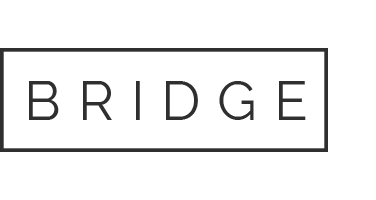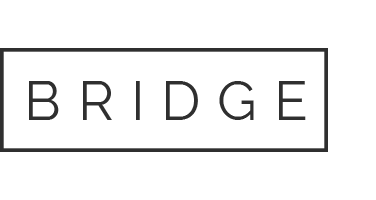26 mrt 5 Tips voor de gevorderde Teams-gebruiker
Inspiratie: kennisbank
5 Tips voor de gevorderde Teams-gebruiker
Thuiswerken met Microsoft Teams
Thuiswerken met de mogelijkheden van Microsoft Teams. Inmiddels zijn veel van ons al verder dan de beginselen. Chatten lukt, u kunt kanalen aanmaken om met collega’s samen te werken en de eerste virtuele vergaderingen zijn een feit. Kortom, we komen er lekker in! Tijd voor wat optimalisatietips om Teams efficiënter te gebruiken!
1. Op de hoogte dankzij meldingen
Tag personen om uw bericht onder de aandacht te brengen. Typ @ gevolgd door de naam of het e-mailadres van de persoon in een chat- of kanaalgesprek en selecteer de juiste persoon. Degene die u hebt getagd ontvangt hier een melding van in zijn/ haar activiteitenfeed.
Maar andersom werkt het natuurlijk ook. Anderen kunnen u taggen, waar u vervolgens meldingen van ontvangt. Inmiddels zijn er waarschijnlijk meerdere kanalen opgezet waarin veel afstemmingsmomenten gaande zijn. Door uw activiteitenfeed blijft u op de hoogte van dat wat voor u relevant is. Gelukkig kunt u zelf bepalen hoe en wanneer u meldingen ontvangt. Hoe? Selecteer uw foto rechts bovenaan. Kies Instellingen > Meldingen en kies voor elk type melding een optie!
2. Werk efficiënter door middel van sneltoetsen
Veel gebruikers ervaren dat ze efficiënter kunnen werken met een extern toetsenbord met de sneltoetsen van Teams. Sneltoetsen zijn prettig voor uw polsen en tijdbesparend! Via de sneltoets Alt + / verschijnt er een lijst met alle beschikbare sneltoetsen in Teams. Of selecteer uw foto rechts bovenaan en kies Sneltoetsen.

3. Tabbladen naar wens
Maak aangepaste tabbladen om teamleden gemakkelijk toegang te geven tot bestanden, tools en sites. In het menu bovenaan in de chat of het kanaal klikt u op + om één of meerdere tabbladen toe te voegen. Start er een nieuw project? Maak zeker gebruik van de planner om werkzaamheden en deadlines van afstand gemakkelijk inzichtelijk te maken en uw projectvoortgang te monitoren.

4. Virtueel vergaderen terwijl u vanuit huis werkt
Het thuiswerken vraagt op dit moment veel van collega’s met kinderen. Het is thuis niet zo rustig als ze misschien zouden willen. Daarom tips voor virtueel vergaderen in een setting die misschien niet altijd ideaal is!
Zet uw microfoon op stil
Tijdens een vergadering is het handig dat uw collega’s u kunnen horen. Maar zit u in een kamer met familieleden en kinderen, dan is het handig dat u soms uw microfoon uit kunt zetten. U kunt anderen dan nog wel gewoon horen. Dit doet u door tijdens het gesprek op het microfoon-icoontje te klikken. Zodra er een streep door het icoon komt te staan, staat de microfoon uit. Klik er opnieuw op om het dempen op te heffen.
Vervaag uw achtergrond tijdens het videobellen
Deze functie werkt alleen voor geplande vergaderingen, maar kan handig zijn om een rommelige achtergrond of andere mensen onherkenbaar te maken.
Neem deel aan het gesprek, onderin beeld verschijnen drie icoontjes. Klik op het middelste icoontje. Voeg uzelf toe aan het gesprek en uw achtergrond is vervaagd!
5. Laat uw berichten opvallen in de chat of bepaal wie kan antwoorden
Teams heeft een aantal handige tools om uw berichten beter op te laten vallen. Deze vindt u onder het tekstvlak bij Opmaken in de linker onder hoek waar u uw bericht typt. Hier kunt u bijvoorbeeld een bericht in meerdere kanalen tegelijk zetten en instellen wie er op kan antwoorden. Ook kunt u een bericht als belangrijk markeren.

Toch nog niet zo handig met Teams? Bekijk hier de Microsoft Teams Quick start.